Cách sửa mạng máy tính bị lỗi không kết nối được wifi
Hồng Gấm
- 1732Cách sửa mạng máy tính bị lỗi không kết nối được wifi
Máy tính không kết nối được wifi thì có rất nhiều nguyên nhân nhưng dưới đây là tổng hợp những lỗi máy tính bạn hay mắc phải mà nếu bạn không biết cách khắc phục thì rất khó có thể kết nối wifi lại một cách bình thường. Hãy cùng chúng tôi tham khảo những cách sửa mạng máy tính không thể kết nối được wifi dưới đây nhé.Tại sao máy tính không kết nối được wifi ?
Nguyên nhân và cách khắc phục lỗi không kết nối được wifi:
1). Lỗi đặt sai địa chỉ DNS và IP wifi khiến wifi bị chấm than
Điều đầu tiên đáng chú ý nhất đó là lỗi đặt sai địa chỉ IP wifi. Có nhiều kiểu cài đặt modem wifi thường thì người ta sẽ để chế độ mặc định đó là đặt mặc định IP động nếu bạn đặt IP wifi tĩnh thì bạn không thể vào mạng được. Và có một kiểu DNS khác đó là IP động người ta quy định mạng nằm trong giới hạn từ mạng lớp A đến lớp C có nghĩa là bạn phải đặt wifi đúng với lớp địa chỉ mạng người ta cho trước nếu không bạn sẽ không thể vào mạng được. Ví dụ mạng lớp C : 192.168.1.X thì bạn phải đặt địa chỉ từ 192.168.1.2 cho đến 192.168.1.255
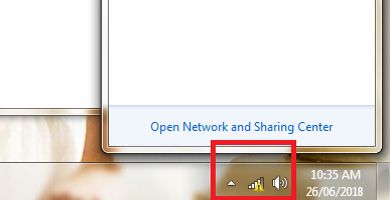
2). Lỗi do phần mềm diệt virus chặn mạng wifi
Lỗi này cũng thường xuyên mắc phải do những phần mềm diệt virus chiếm quyền kiểm soát thông tin mạng khiến cho nó vô tình xung dột với mạng wifi đang sử dụng vậy nên hãy tắt tính năng kiểm duyệt mạng của phần mềm diệt virus đi nhé.
Cách 1:
- Bước 1: Mở Network and Sharing Center => vào Change Adapter Settings
- Bước 2: Clicked chuột phải vào Local Area Connection
- Bước 3: Bỏ tích ở mục AVG network Fillter driver
- Bước 4: Click OK.
Cách 2:
- Bước 1: Mở Network and Sharing Center => Change Adapter Settings
- Bước 2: Clicked chuột phải vào Local Area Connection
- Bước 3: Clicked Configure
- Bước 4: Chọn tab Advanced
- Bước 5: Đánh dấu mục Network Address và thay đổi value bằng cách nhập 12 chữ số ngẫu nhiên
- Bước 6: Click OK.
Cách 3:
- Bước 1: Start => Run
- Bước 2: Gõ Services.msc
- Bước 3: FIND: Id_String2.6844F930_1628_4223_B5CC_5BB94B87 9.762 trong danh sách
- Bước 4: Click chuột phải và chọn Properties
- Bước 5: Từ thả xuống chọn Disabled
- Bước 6: Click STOP rồi Click Apply
- Bước 7: Khởi động lại
Cách 4:
Sau khi laptop đã tìm được 1 mạng kết nối mới, Win 7 sẽ hiện ra 1 thông báo cho bạn chọn cách mạng kết nối hoạt động. Bạn hãy chọn là Work Network chứ đừng chọn Puplic.
Cách 5: Khởi động lại dịch vụ Wireless Zero Configuration: Start => Control Panel => Administrative Tools, chọn Services hoặc cách đơn giản là gõ services.msc trong cửa sổ Run. Tìm dòng Wireless Zero Configuration để khởi động nó trong trường hợp nó chưa được khởi động.
Cách 6: Nếu bạn vẫn chưa kết nối được thì hãy tiếp tục với cách sau:
- Bước 1: Mở CMD, gõ Ipconfig /flushdns và chờ cho nó mở xong
- Bước 2: Gõ ipconfig / release và chờ cho xong
- Bước 3: Nếu vẫn chưa connect được vào internet gõ Ipconfig / renew
Nếu chưa kết nối được wifi bạn hãy cài lại drive wifi đi nhé.
Xem thêm: sửa chữa máy tính, cài đặt phần mền máy tính
3). Các cách khắc phục lỗi wifi khác
Trường hợp 1: Không tìm thấy tên mạng wifi
Tuỳ chỉnh tại mục Control Panel/Network and Internet/Network and Sharing/Manage Wireless Networks của Windows. Nếu có tên mạng liệt kê trong danh sách thì nhấn chuột phải vào biểu tượng đó và chọn Properties. Đánh dấu chọn mục Connect even if the network is not broadcasting its name (SSID).
Nếu không thấy tên mạng được liệt kê thì nhấn chuột vào mục “Add” sau đó chọn tiếp “Manually connect to a wireless network” và đưa vào các thông tin khai báo mạng. Sau cùng cần kiểm tra lại router và cho khởi động lại thiết bị để đảm bảo tín hiệu được duy trì ổn định.
Trường hợp 2 : Tín hiệu wifi yếu
Đây là nguyên nhân do bạn đặt thiết bị phát wifi không đúng cách là do bạn đặt ở những nơi có vách ngăn và xa nó làm giảm bớt hiệu năng của sóng wifi.
Trường hợp 3: Mất hoặc quên mật khẩu của Wifi
Ở đây bạn chỉ cần thực hiện bằng cách reset lại thiết bị wifi

Thường thì nút reset sẽ là nút ẩn sâu bạn phải dùng tăm hoặc cái gì đây nhỏ để có thể chọc vào nút reset để khôi phục được modem wifi hoặc router wifi
4). Khắc phục lỗi Wifi “Acquiring Network Address”( Có sóng Wifi nhưng không vào mạng được!!!)
Lỗi không thể vào được Wifi do gặp lỗi trên, dù đặt IP tĩnh hay động hoặc repair cũng không vào được. Cách khắc phục như sau:
- Mở “Network Connections”
- Phải chuột biểu tượng kết nối không dây bị lỗi chọn “Properties”
- Click chọn tab “Wireless Networks”
- Bên dưới mục “Preferred networks” click chọn mạng của bạn và click tiếp “Properties”
- Bên dưới tab “Association”, chọn đặt là WPA trong menu xổ xuống “Network Authentication”, và đặt “Data Encryption” sang TKIP.
- Kết nối lại, điền lại mật khẩu kết nối Wifi.
=> Nếu những cách sửa lỗi trên vẫn không thể làm wifi của bạn trở nên bình thường thì hãy liên hệ nhà mạng, nhà cung cấp modem của bạn để họ sửa lỗi cho bạn.
THÔNG TIN CHI TIẾT LIÊN HỆ BÊN DƯỚI:
☎️HOTLINE: 0909 330 808 - 0909 666 200





































